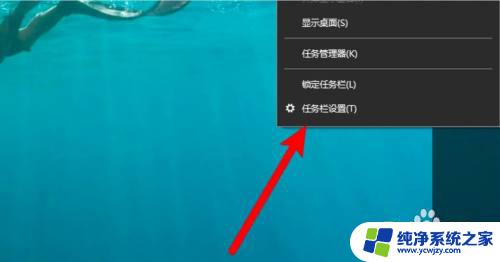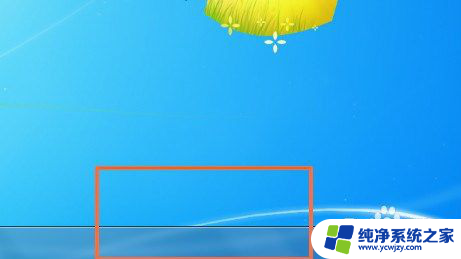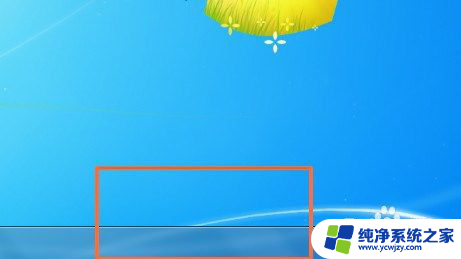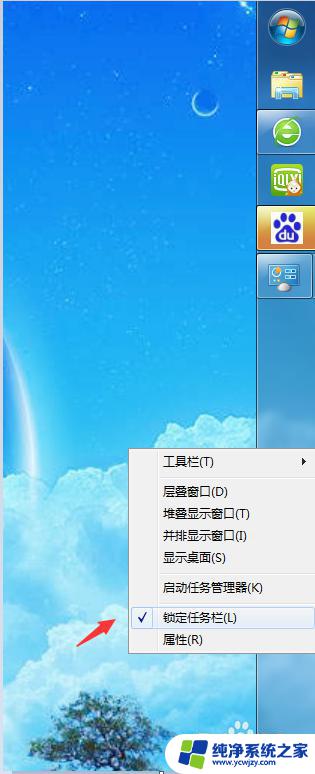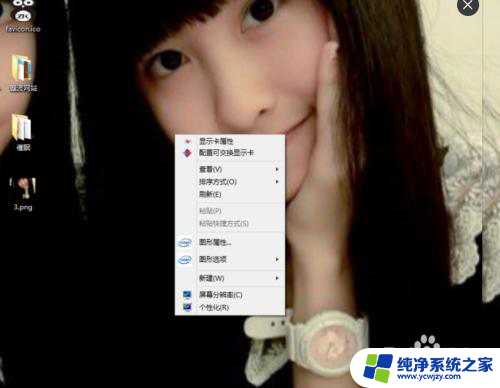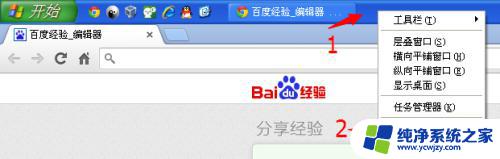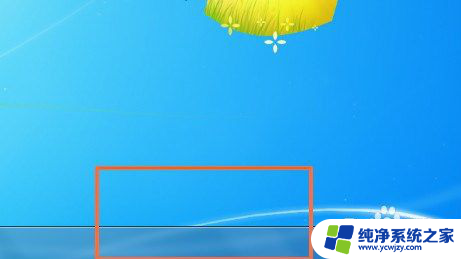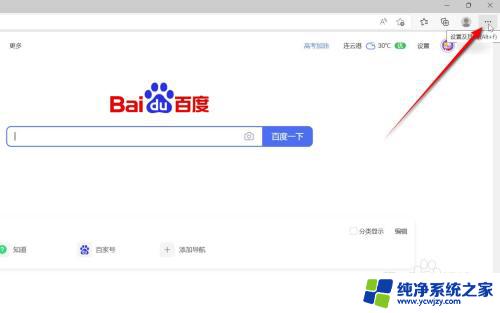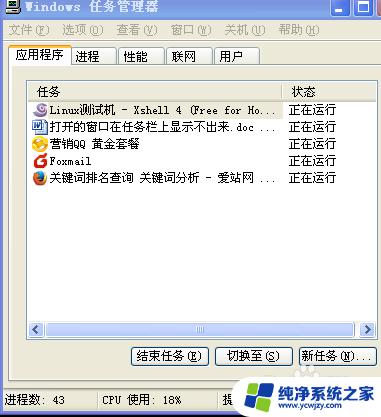如何将任务栏放到底下 电脑任务栏如何放在下面
更新时间:2023-11-19 09:50:48作者:jiang
在电脑中,任务栏是我们常用的工具之一,它能够方便地查看和切换正在运行的应用程序,有些人可能对默认的任务栏位置不太满意,希望将其放置在屏幕底部。如何将任务栏放到底下呢?在本文中我们将介绍几种简单的方法,帮助你轻松地将电脑的任务栏移至底部位置,提升你的使用体验。无论是习惯问题还是个人喜好,让我们一起来探索如何实现这一小小的改变吧。
方法如下:
1.首先,我们可以看到自己电脑的任务栏在的位置。然后我们点击鼠标右键,会跳出来一个窗口,我们可以看到一个“属性”的选项,大家点击即可,如下图所示。

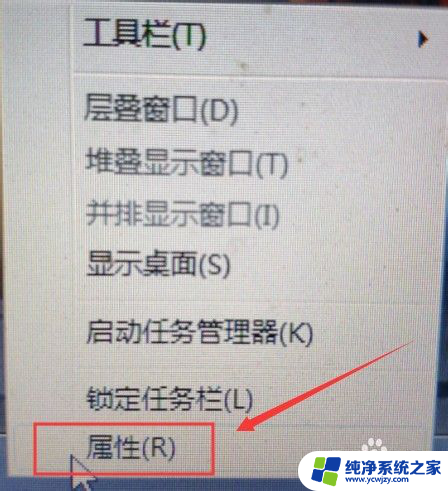
2.然后我们可以看到会有一个窗口跳出来,我们在上方的选项栏里选择“任务栏”这个选项。点击即可,如下图所示。
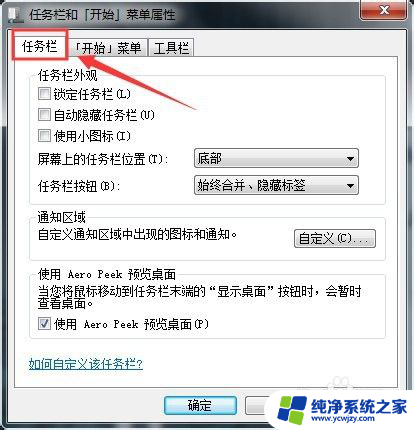
3.然后我们切换到了新的界面,可以看到一个“屏幕上的任务位置”的选项,大家都找到了吗?
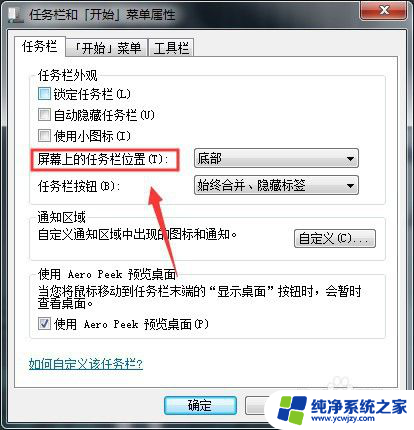
4.在它的旁边有一个下拉选项栏,我们在这里选择“底部”。如下图所示,点击即可,大家都找到了吗?
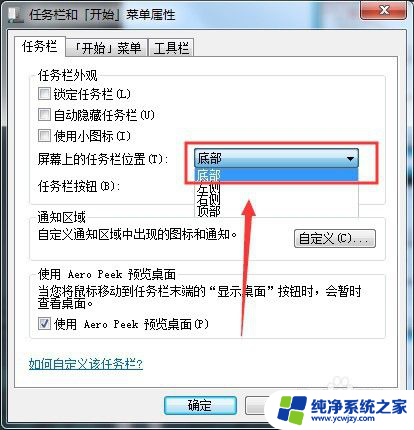
以上就是如何将任务栏放到底部的全部内容,如果你遇到了这种问题,不妨根据小编的方法来解决吧,希望能对大家有所帮助。